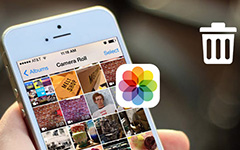2 manieren om iCloud-back-up te verwijderen

De iCloud kan een back-up maken van uw iDevice-bestanden wanneer u maar wilt. Maar de Apple biedt alleen 5GB gratis waardevolle opslag voor één account. Als er niet voldoende ruimte is voor iCloud, moet u mogelijk iCloud-back-upbestanden verwijderen om andere bestanden te behouden.
Deel 1: Hoe iCloud-informatie op iOS te verwijderen
Wanneer de iCloud de 5GB-limiet bereikt, ontvangt u een bericht dat de iCloud-opslag vol is. En dan moet je nu iCloud-back-ups verwijderen.
- 1. U kunt op de toepassing Instellingen tikken en vervolgens achtereenvolgens op de volgende opties tikken "iCloud"> "Opslag en back-up"> "Opslag beheren".
- 2. Kies de verwijderde iCloud-reservekopieën, tik op 'Back-up verwijderen' en klik vervolgens op 'Uitschakelen en verwijderen' om iCloud-back-ups schoon te maken.
Deel 2: iCloud-opslag op pc / Mac verwijderen
Mac-gebruikers
- 1. Kies het "Apple-menu"> "Systeemvoorkeuren"> "iCloud"> "Beheer ..."> "Back-ups".
- 2. Selecteer de back-ups die u wilt verwijderen aan de rechterkant. Klik op "Verwijderen" en klik op de knop "Bevestigen".
Windows-gebruikers
- 1. Klik op "Menu Start"> "Alle programma's"> "iCloud"> "Beheer ..."
- 2. Kies de "Back-ups" en selecteer de iCloud-back-ups om te verwijderen. Klik op "Verwijderen" en bevestig.
Als u alleen enkele bestanden van iDevice wilt verwijderen, kunt u ook een aantal verwijder iCloud-back-ups behouden door Tipard te downloaden Gegevensherstel. U kunt een voorbeeld van de bestanden bekijken voordat u iCloud-back-ups downloadt. Als u per ongeluk iCloud-back-ups hebt verwijderd, kunt u deze ook terughalen.
Deel 3: Hoe verwijder ik de verwijderde iCloud-back-up
Start Tipard iPhone Data Recovery en kies het "Recover from iCloud Backup File".

Klik op de knop "Downloaden" om het iDevice te downloaden en te scannen om de verwijderde iCloud-back-ups op te halen. Kies de bestandsindelingen die u wilt herstellen.

Klik op de knop "Herstellen" om de verwijderde iCloud-back-ups naar uw computer te downloaden. U kunt de iDevices-gegevens eenvoudig op uw computer beheren, net als voor de case.
Het wordt ten zeerste aanbevolen dat u kunt synchroniseer iPad met computer vaak. En dan als u iCloud kunt beheren of gebruiken iPad bestandsbeheer om eenvoudig verschillende bestanden van iPad te organiseren.

- Haal de verwijderde iCloud-back-ups op die eerder zijn opgeslagen.
- Herstel de verwijderde iCloud-back-ups die u per ongeluk verwijdert.
- Ondersteuning voor alle modellen van iPhone, iPad en iPod touch en compatibel met iOS 9.3.
2 manieren om iCloud-back-up te verwijderen